كيفية إضافة صندوق مؤلف WordPress بدون البرنامج المساعد
نشرت: 2022-01-25إن بدء (أو متابعة) رحلة WordPress الخاصة بك يعني أنك ستقضي ساعات مختلفة في البحث عن تحسين موقعك. تريد إدخال تغييرات وتحديثات تجعلك متميزًا عن الآخرين أو على الأقل تجعل موقعك صعبًا على المنافسين لمواكبة ذلك.
بعبارة أخرى ، أنت تريد أن تقدم نفسك بأفضل صورة ممكنة ، وهو ما يطمح إليه كل مالك مدونة. إذا كنت قد نظرت في تحقيق ذلك ، فمن المحتمل أنك عثرت على شيء يسمى صندوق المؤلف. إنها واحدة من أفضل الإضافات إلى الموقع.
ومع ذلك ، قد يبدو دمج مربع المؤلف معقدًا بعض الشيء ، وهذا هو السبب في أن العديد من مواقع الويب تبتعد عنه ، مما يؤدي إلى ارتكاب خطأ. لا تدع هذا يثبط عزيمتك عن الحصول عليه لأن صندوق المؤلفين يمكن أن يفعل المعجزات من أجل مصداقية الموقع. بمجرد أن يعثر القراء الجدد على مقالتك ، سيصبحون بطبيعة الحال فضوليين بشأن مؤلفها.
نحن البشر بشكل طبيعي نبحث عن شيء يمكننا الارتباط به ، حتى أثناء القيام بشيء عادي مثل قراءة مقال على الإنترنت. لذلك ، منح القراء الوصول إلى مزيد من المعلومات عنك كمؤلف يمكن أن يساعدك في إنشاء متابع مخلص. أيضًا ، فإن إضافة صورة مع السيرة الذاتية يعززك كشخص حقيقي في عيون القراء.
الآن ، إذا كنت شخصًا يكتب عن مجال معين ، فيمكن أن يعمل المكون الإضافي Simple Author Box PRO أيضًا على إضفاء الشرعية عليك كخبير. ومع ذلك ، لا يرغب الكثير من الأشخاص في استخدام مكون إضافي ، ويفضل إضافته يدويًا. على الرغم من أن إضافة مربع مؤلف WordPress بدون مكون إضافي قد يعتبر إنجازًا كبيرًا ، إلا أنه يمثل تحديًا أقل بكثير مما يبدو.
ما هو صندوق المؤلف ولماذا تحتاج واحدًا

قبل أن نتعمق في "كيف؟" لإضافة مربع المؤلف يدويًا ، دعنا نشرح قليلاً أكثر حول ماهيته. لا يمكن أبدًا أن يكون المرء على دراية كبيرة بشيء يخطط لإضافته إلى موقعه على الويب. لذا ، فإن مربع المؤلف هو ذلك الجزء من موقعك الذي يوفر للقارئ معلومات حول منشئ قطعة معينة من الكتابة.
عندما يتعلق الأمر بـ WordPress ، يمكن للمرء عادةً تحديد موقع مربع المؤلف في أسفل المدونة (أو المقالة). يمكنك التفكير في الأمر باعتباره الشخصية الرئيسية لموقع الويب لأنه يسمح للقراء برؤية بيانات اعتماد المؤلف للكتابة عن موضوع معين. في هذه الأيام ، يمكن لأي شخص تقريبًا نشر قطعة من الكتابة عن شيء ما ، ولكن ليس كل شخص لديه السلطة المناسبة والتعليم المناسب للتحدث.
يتيح مربع المؤلف للقراء معرفة سبب قيامك بذلك. إنها طريقة رائعة لخلق شعور بالأصالة. يعد مربع مؤلف WordPress رائعًا لأنه يحتوي على صورة ومنطقة نص (للجزء المتعلق بالسيرة الذاتية) ورابط إلى حسابات المؤلف المختلفة على وسائل التواصل الاجتماعي وحتى العمل السابق. لذلك ، فإن إضافة مربع المؤلف إلى موقع الويب الخاص بك يأتي مع مجموعة من الامتيازات. إلى جانب مصادقة مدونتك ، يمكنك تثقيف القراء حول المؤلف.
وهذا بدوره يضيف مدونتك إلى محفظة المؤلف ، مما يروج لها ويجعلها أكثر "مرغوبة" في مجاله. الآن لديك مؤلف شرعي أصبح مألوفًا لقرائك ، لذلك من المرجح أن يعودوا ويبحثوا عن المزيد من المحتوى. خاصة إذا تمكنوا من العثور على المؤلف على منصات وسائط اجتماعية مختلفة ، وذلك بفضل الروابط الموجودة في مربع المؤلف الخاص بك ، فهذا وضع مربح للجانبين.
الآن بعد أن قمنا بتغطية (بعض) الامتيازات ، حان الوقت لتوضيح كيفية إضافة مربع مؤلف WordPress بدون مكونات إضافية. استعد لبعض الأعمال اليدوية - النمط الرقمي.
كيفية إضافة صندوق مؤلف WordPress بدون البرنامج المساعد
تدعم بعض سمات WordPress بالفعل مربعات المؤلف ، مما يسهل إضافتها. كل ما عليك فعله هو إدخال التفاصيل الخاصة بكتابك (كتابك) وتحميل صور Gravatar الخاصة بهم. سيؤدي ذلك تلقائيًا إلى إضافة معلوماتهم (على التوالي) في الجزء السفلي من المشاركات التي يكتبونها.
دعونا نرى ما هي الخطوات التي نحتاج إلى اتخاذها لهذه الطريقة:
- بمجرد فتح لوحة تحكم مسؤول WordPress ، ستنتقل إلى علامة التبويب "المستخدمون".
- بعد ذلك ، حرك المؤشر فوق اسم المؤلف. سيكشف ذلك عن خيارات WordPress المتاحة.
- حدد خيار تحرير وأدخل تفاصيل المؤلف في قسم تحرير المستخدم.
- بعد أن تملأ جميع الحقول الضرورية وتكون راضيًا عن شكلها ، اضغط على زر تحديث المستخدم.
قبل البدء في إنشاء مربعات المؤلف بدون مكون إضافي ، هناك بعض الاحتياطات التي يجب عليك اتخاذها. أول شيء أولاً ، ماذا عن القراء والعملاء؟ بمجرد أن تقرر إجراء تغييرات على صفحتك ، فسوف تتعطل لفترة من الوقت ، بالطبع. لذلك ، بالنسبة للجمهور العام ، سيكون غير قابل للاستخدام.
هذا يعرضك لخطر فقدان العملاء المخلصين. عندما يبحث الأشخاص عن شيء ما ويواجهون خطأً فقط ، فمن المحتمل أن يهتموا به في مكان آخر. حسنًا ، لن نتسامح مع أي من ذلك. اسمح لنا بإعلامك بميزة تسمى وضع الصيانة. لما هذا؟
الغرض من وضع الصيانة هو إخطار زوارك بأنه لا ، صفحتك لم تختف ، ببساطة تحت الإنشاء. بأناقة بالطبع. و WordPress لديه البرنامج المساعد المثالي لهذا المنصب. إن المكون الإضافي Coming Soon & Maintenance Mode هو بالضبط ما تحتاجه. إحدى ميزاته الرئيسية هي التنوع - فهو متوافق مع أي سمة WordPress. يجعل منشئ الصفحة بالسحب والإفلات من السهل جدًا استخدامه. ولا يتوقف الأمر عند إنشاء صفحات وضع الصيانة. يمكنك إنشاء صفحات مقصودة وصفحات التمكين وصفحات المبيعات والصفحات القادمة قريبًا وما إلى ذلك. لذلك ، بينما تعمل بجد ، لا يزال بإمكان عملائك رؤية أجزاء الموقع التي ليست قيد الإنشاء.
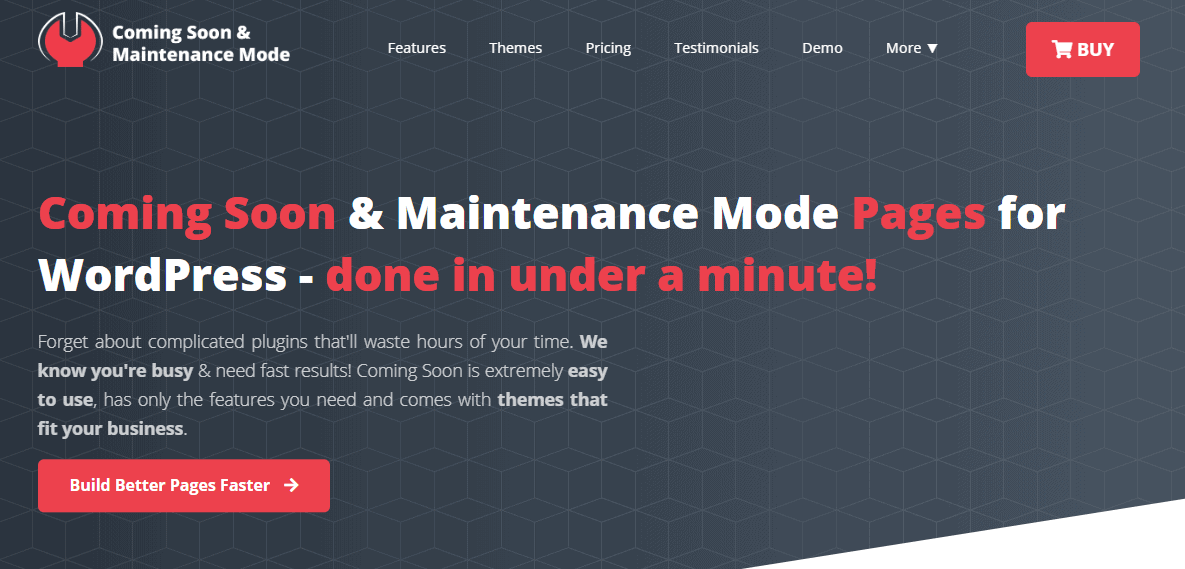
الشيء الآخر الذي يجب عليك تغطيته قبل إنشاء مربعات المؤلف هو الأمان. كتابة التعليمات البرمجية يدويًا أمر حساس. هذا يعني أنك لا بد أن تواجه مشاكل. ولا يمكنك أبدًا معرفة الجاذبية التي سيكونون عليها. هذه هي شبكة الأمان الخاصة بك. قبل أن تصبح الأشياء زلقة ، ساعد نفسك باستخدام WP Reset. يوفر المكون الإضافي العديد من الخيارات: إنشاء لقطات تلقائية بنقرة واحدة قبل أي تغيير كبير ، والتحقق من الملفات الأساسية لمعرفة ما إذا كانت أي منها مفقودة أو تالفة واستعادتها ، ونسخ جميع البيانات احتياطيًا إلى Dropbox أو Cloud أو Google Drive والمزيد.
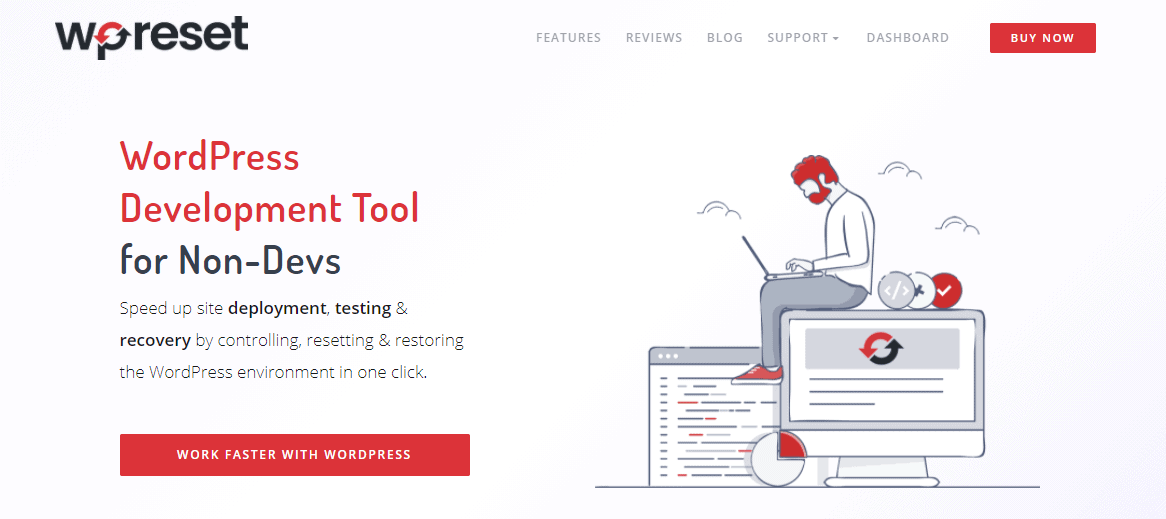
إذا صادفت الفوضى لدرجة أنك واجهت الشاشة البيضاء المخيفة ، فإن WP Reset لديها أداة قائمة بذاتها لاسترداد الطوارئ. يمكنك الوصول إليه عبر رابط آمن لإعادة تشغيل موقعك وتشغيله مرة أخرى. المكوّن الإضافي ليس مجرد خيار - إنه ضرورة.
الآن بعد أن قمنا بتغطية السلامة ورضا العملاء ، حان الوقت للعودة إلى مربع المؤلف. هل انتهيت من الخطوات أعلاه وأضفت معلومات الكاتب إلى سمات WordPress التي تدعم مربع المؤلف؟ ثم تحصل على كتابة بعض التعليمات البرمجية. حسنًا ، يمكنك إضافة بعض التعليمات البرمجية إلى ملف single.php أو ملف functions.php. التي تحتاج أيضًا إلى أن تكون قادرًا على تحديد موقعها. لذلك دعونا نتحدث عن ذلك.
( تحذير : ستطلب منك هذه العملية استخدام محرر السمات. يمكن أن يتسبب أصغر خطأ في تعطل موقعك بالكامل. ارجع إلى قسم إعادة تعيين WP إذا لم تكن قد قمت بذلك بالفعل.)
أضف مربع مؤلف يدويًا عبر ملف single.php لموضوعك :
- افتح لوحة تحكم مسؤول WordPress الخاصة بك. انقر فوق المظهر ، ثم انتقل إلى محرر السمات. أضف مربع مؤلف يدويًا عبر ملف single.php لموضوعك:
- حدد موقع قسم ملفات السمات في أعلى الجانب الأيمن ، واختر ملف Single Post (single.php)
- قبل تحرير أو لصق أي رمز في ملف single.php ، قم بإنشاء نسخة منه باستخدام عميل FTP. سيسمح لك ذلك بالعودة إلى الملف الأصلي في حالة وجود أي أخطاء في الكود الجديد. أو استخدم WP Reset لأنه يمكنه أيضًا استعادة موقعك بالكامل.
- حان الوقت الآن لإدخال الرمز. سوف تقوم بلصق سطور الشفرة التالية أسفل وظيفة "the_content ()" وفوق حاوية div الرئيسية للمحتوى الخاص بك. بعد ذلك ، انقر فوق الزر تحديث الملف.
ملاحظة: الكود خاص بملف single.php فقط

<div class = ”about-author”>
<div class = ”about-author-image”>
<؟ php echo get_avatar (get_the_author_meta ('ID')، 250) ؛ ؟>
</div>
<div class = ”about-author-text”>
<h3> حول <؟ php echo get_the_author_meta ('display_name') ؛ ؟> </h3>
<؟ php echo wpautop (get_the_author_meta ('description'))؛ ؟>
<a href = ”<؟ php echo get_author_posts_url (get_the_author_meta ('ID')) ؛ ؟> ”> اعرض جميع مشاركات <؟ php the_author ()؛ ؟> </a>
</div>
</div>
تحتوي حاويتا div على معلومات السيرة الذاتية للمؤلف (مصنفة "about-author-text") وصورة المؤلف (مصنفة "about-author-image"). يتم الحصول على صورة المؤلف عبر وظيفة get_avatar () ، والتي تتطلب معلمتين: حجم الصورة بالبكسل ومعرف المؤلف. يتم استرداد Gravatar المتصل بالبريد الإلكتروني الذي أدخلته في صفحة تحرير المستخدم بمجرد تمرير المعلمات.
بعد ذلك ، يمكنك تصميم مربع المؤلف بالطريقة التي تريدها. تم تصميم مربع المؤلف الذي يمكنك رؤيته باستخدام رمز CSS أدناه:
.نبذة عن الكاتب {
لون الخلفية: # f8f9fa ؛
الحشو: 20 بكسل ؛ }
.about-author :: بعد {
المحتوى: ""؛
واضحة على حد سواء؛
جدول العرض؛ }
.about-author-image {
تعويم: اليسار؛
العرض: 20٪؛ }
.about-author-text {
تعويم: صحيح ؛
العرض: 75٪؛ }
استخدم البرنامج المساعد لإنشاء مربعات مؤلف محترف
لقد غطينا كيفية إضافة مربع مؤلف WordPress بدون مكون إضافي. لقد رأيت الخطوات والرمز والمخاطر. بغض النظر عن مدى جودة استخدامك لـ WordPress ، فأنت دائمًا على بعد نبضات قلب من كسر موضوعك. علاوة على ذلك ، إذا قررت عدم الدخول في وضع الصيانة ، فيمكن لزوار موقعك المشاهدة أثناء ارتكابك للأخطاء.
حتى إذا قمت بإدخاله ، فإن إضافة مربع المؤلف يجب ألا يكون سببًا لإضاعة الوقت الثمين في وضع الصيانة. ليس عندما يمكنك استخدام البرنامج المساعد وتوفير الكثير من المتاعب على نفسك. العملية برمتها التي غطيناها؟ إنه ممكن تمامًا باستخدام مكون إضافي سهل الاستخدام مثل Simple Author Box PRO. يمكنك القيام بذلك في غضون دقائق وبدون أي مخاطرة.
صندوق المؤلف البسيط للمحترفين
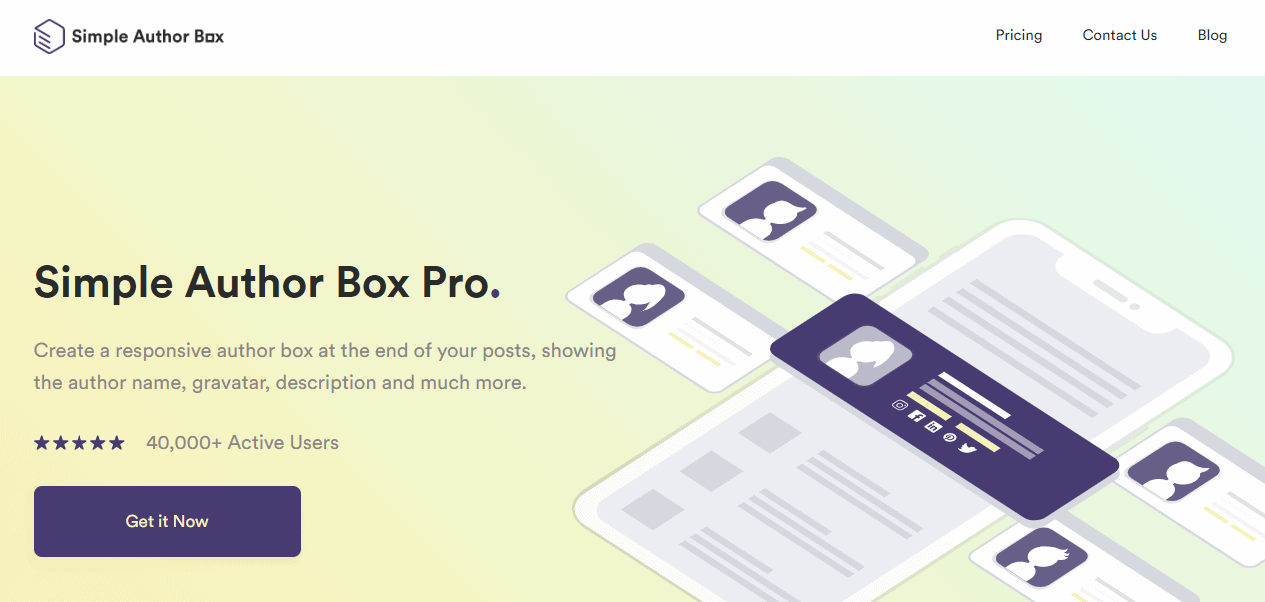
يتميز Simple Author Box PRO بالتكامل السلس مع WordPress ، مما يجعل إعداده واستخدامه أمرًا بسيطًا. يتيح لك هذا المكون الإضافي إضافة مربع مؤلف سريع الاستجابة في أي مكان على موقعك. وليس ذلك فحسب ، بل يمكنك تنسيقه مع الطباعة وأنظمة الألوان والتخطيط والهوامش وأيقونات الوسائط الاجتماعية (أكثر من خمسة وأربعين خيارًا) والمزيد. مظهر مربع المؤلف تحت سيطرتك. يمكنك أيضًا تخطي الانتقال إلى صفحة Gravatar لتغيير رمز مؤلفك - قم بذلك مباشرةً من المكون الإضافي.
سمات:
- المؤلفون الضيوف (يجعل المساهمة والتدوين أسهل من خلال السماح لك بتعيين المؤلفين الضيوف بسهولة)
- مؤلفون متعددون (مؤلفون متعددون يعملون معًا؟ امنح الجميع الفضل دون عناء)
- Gutenberg Block (تبسيط إنشاء وتحرير مربع المؤلف الخاص بك)
- التحكم في الارتباط (اضبط كيفية عمل روابط مربع المؤلف. اتركها تفتح في علامات تبويب جديدة أو قم بتعيين سمة ارتباط nofollow لها)
- المزيد من الأدوات المصغّرة (أظهر القليل من الحب لمؤلفي مدونتك الأكثر شهرة من خلال عرضهم)
- وأكثر بكثير!
أدناه يمكنك رؤية اثنين من مربعات المؤلف التجريبي التي تم إنشاؤها باستخدام Simple Author Box PRO.
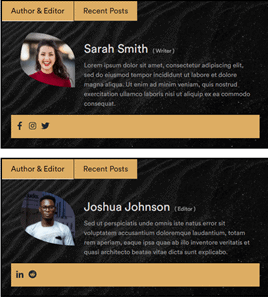
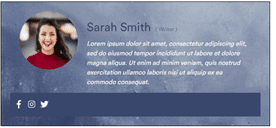
ملخص
تعد مربعات المؤلف من أفضل الإضافات إلى أي موقع ويب. يوضح هذا المقال كيفية إضافة مربع المؤلف إلى WordPress بدون مكون إضافي. ما بدأ كتحدي انتهى به الأمر إلى أن يكون عملية بسيطة. ومع ذلك ، فإن البساطة لا تعني الكمال.
تنطوي إضافة مربع المؤلف يدويًا على الكثير من المخاطر. عليك أن تعمل مباشرة على الكود. إذا لم تدخل في وضع الصيانة ، فيمكن للقراء مشاهدة أنك ترتكب أخطاء. أيضًا ، يمكنك تعطل موقعك في أي مرحلة معينة من العملية. فمن السهل أن تفلت وترتكب خطأ.
وإذا لم تكن قد استخدمت WP Reset ، فقد ذهب كل عملك الشاق. لذلك ، في هذه الحالة ، فإن المخاطر تفوق المكافأة. لحسن الحظ ، هناك حل أفضل وأكثر وضوحًا. توجد مكونات إضافية مثل Simple Author Box لمساعدتك. يمكنك إضافة مربعات المؤلف بشكل أسرع وأسهل ودون المخاطرة بصفحتك. توصيتنا هي المكون الإضافي ، لكن الخيار لا يزال لك.
